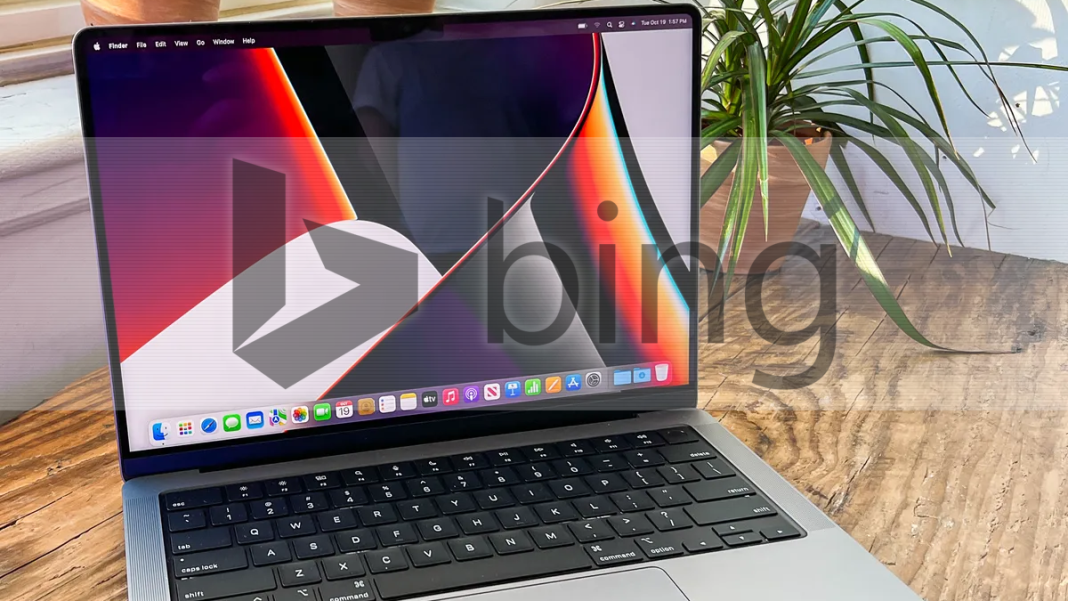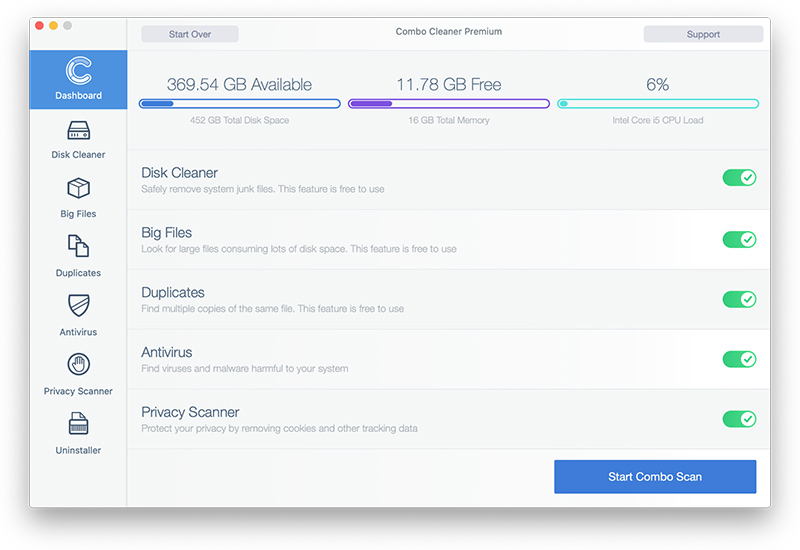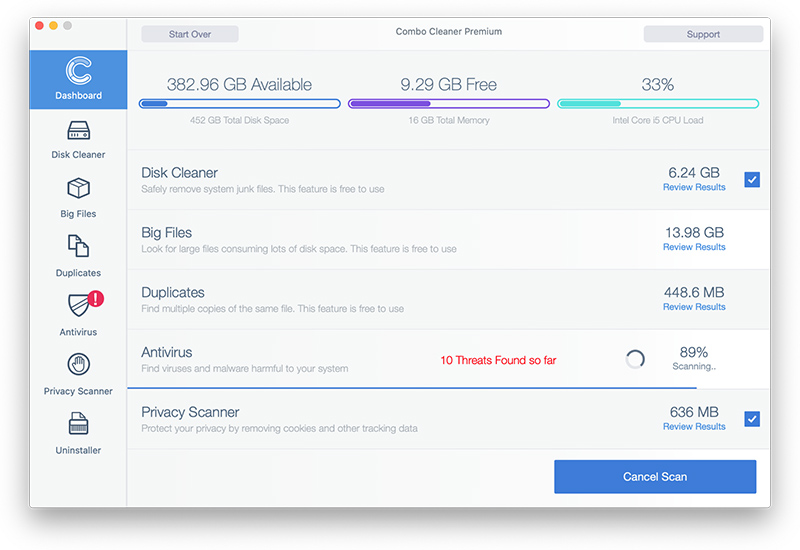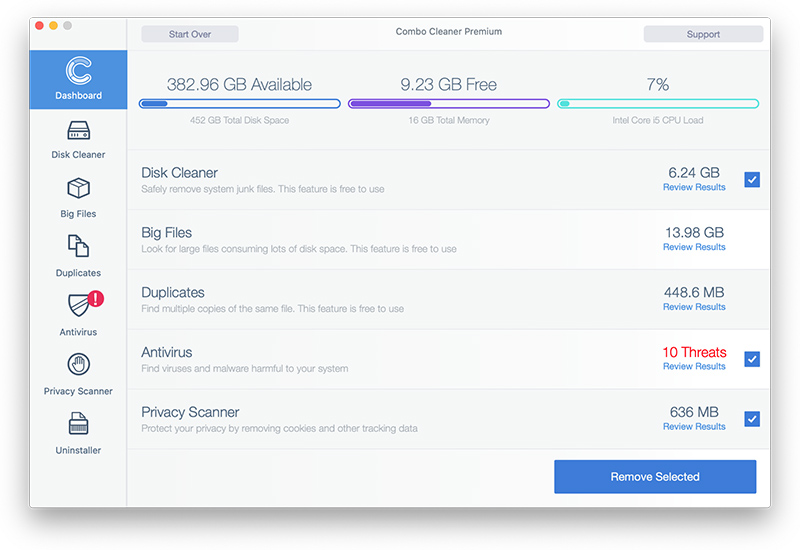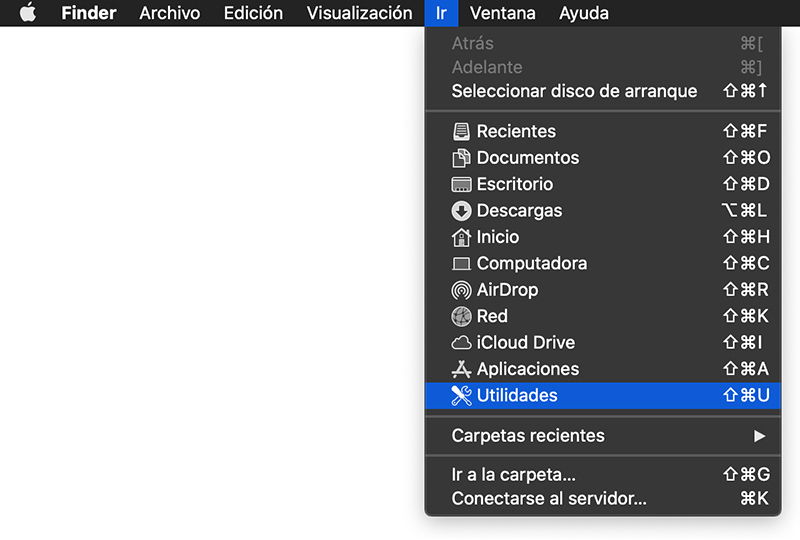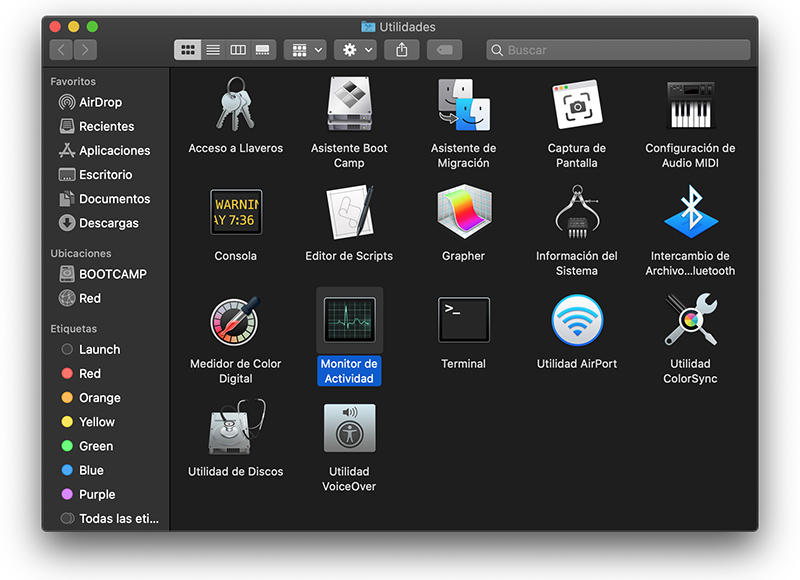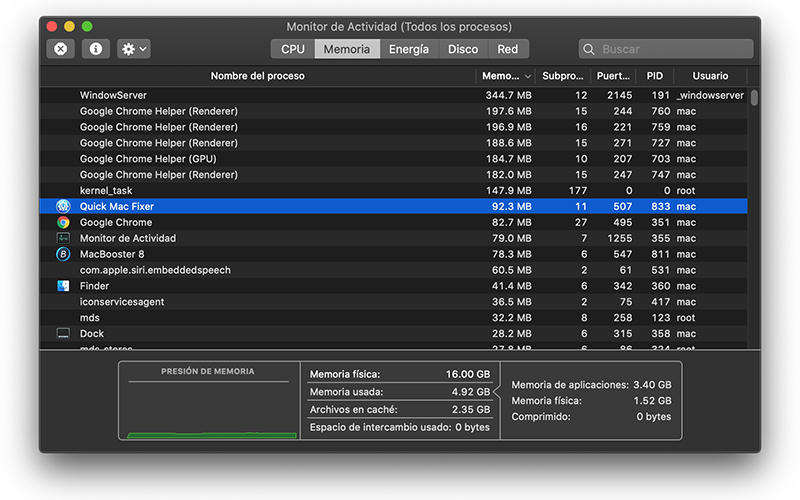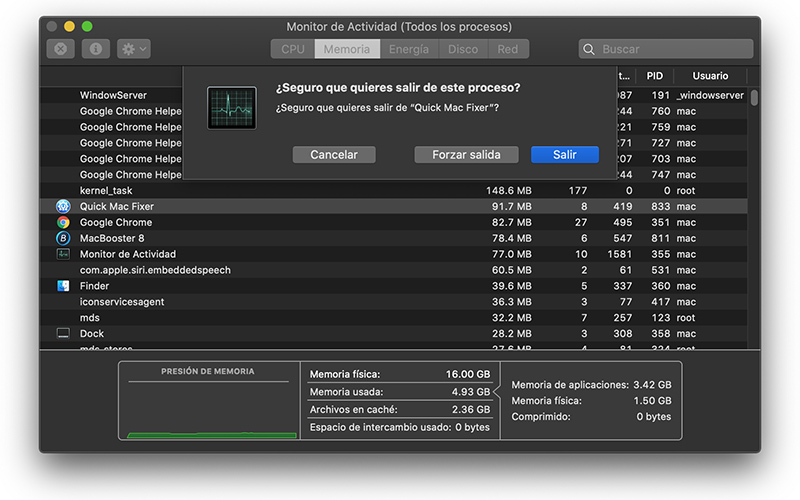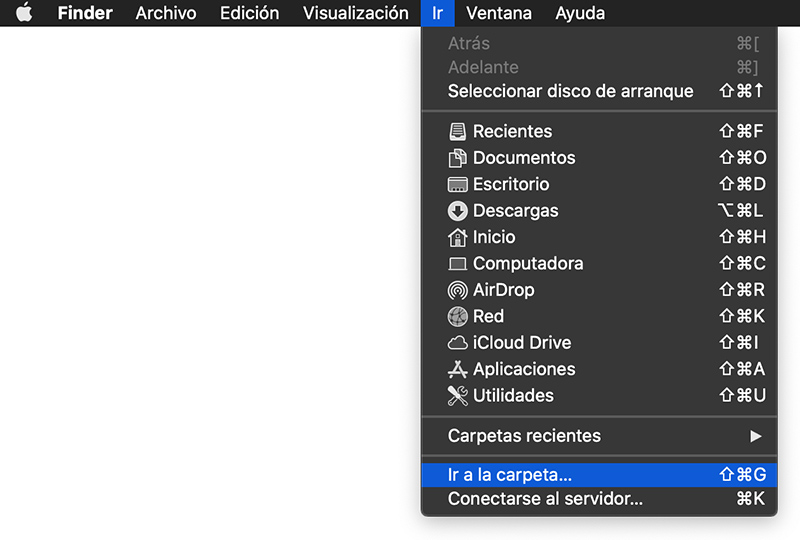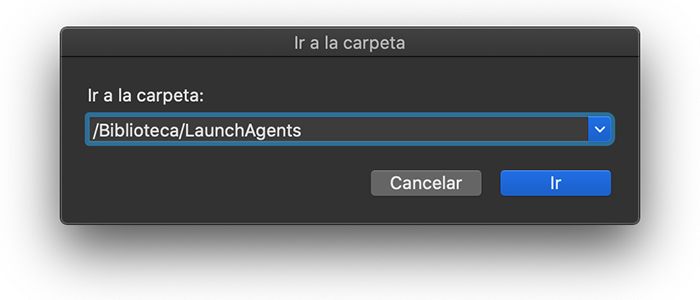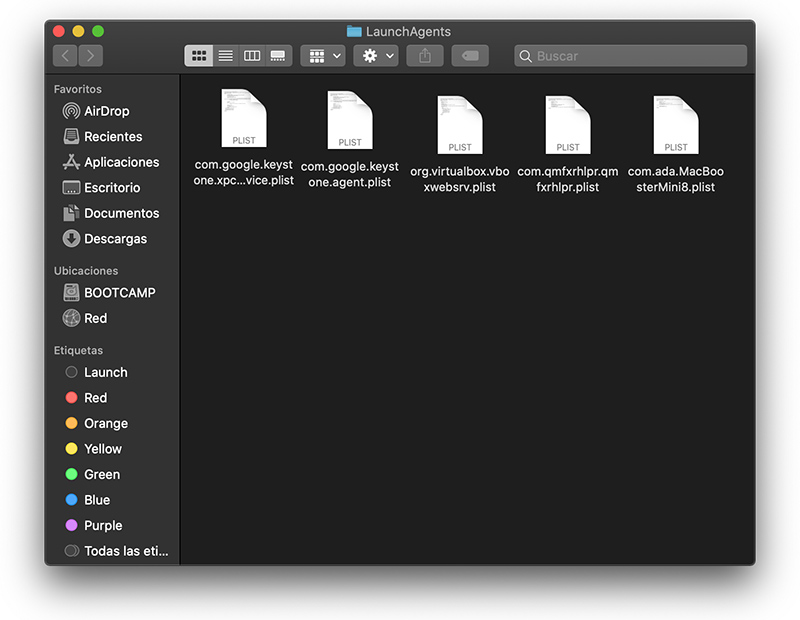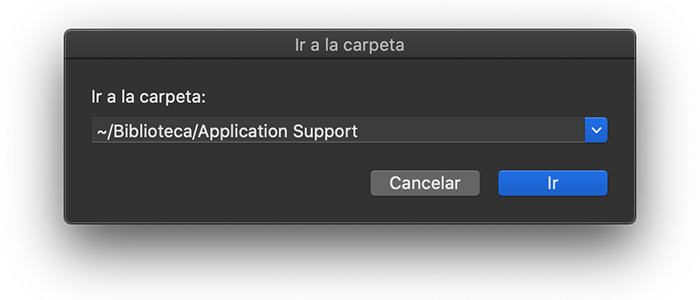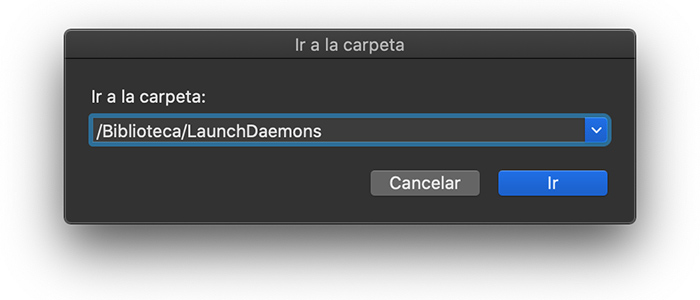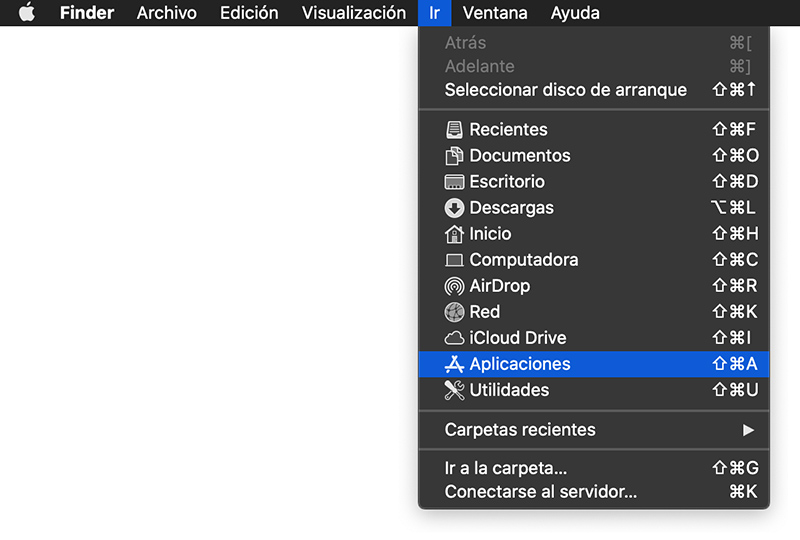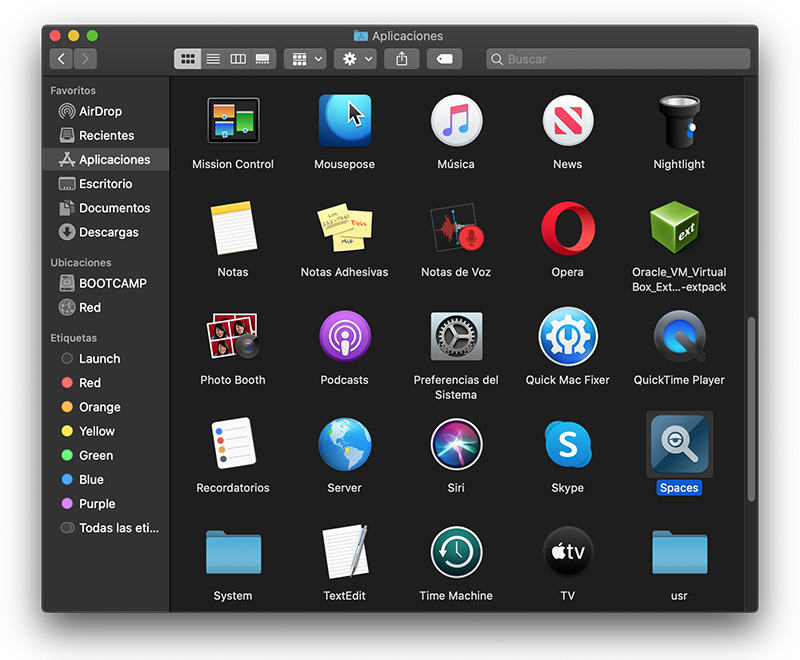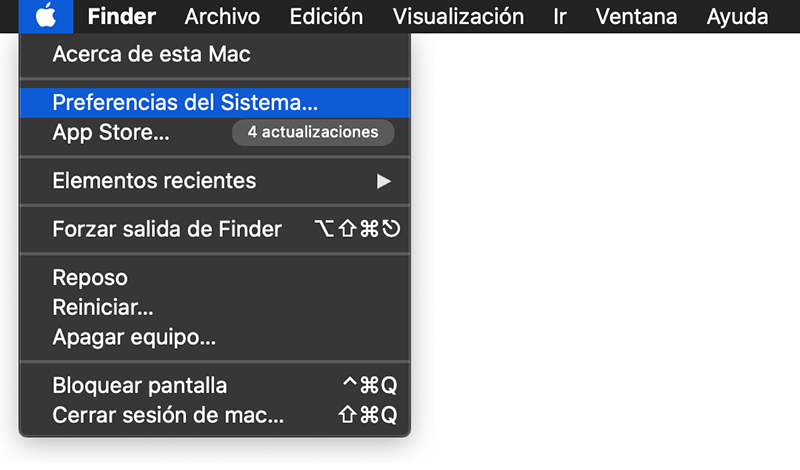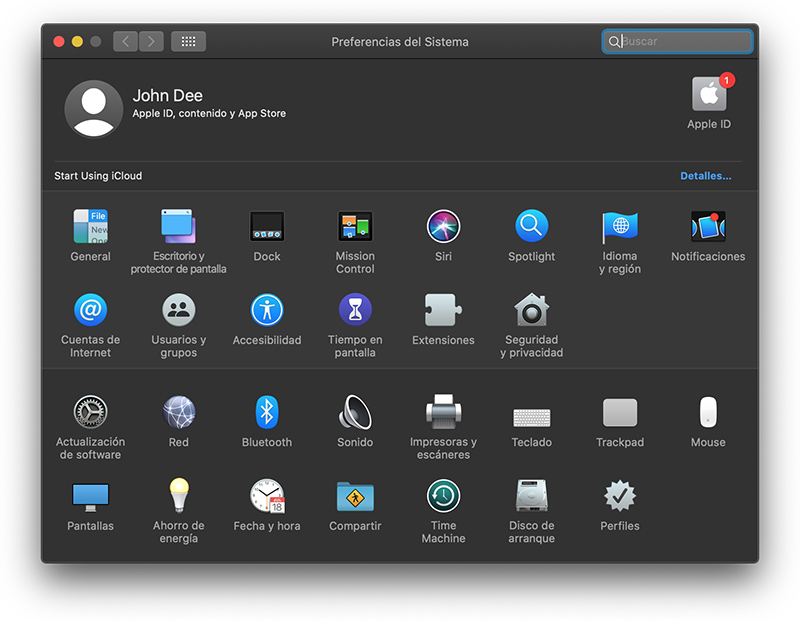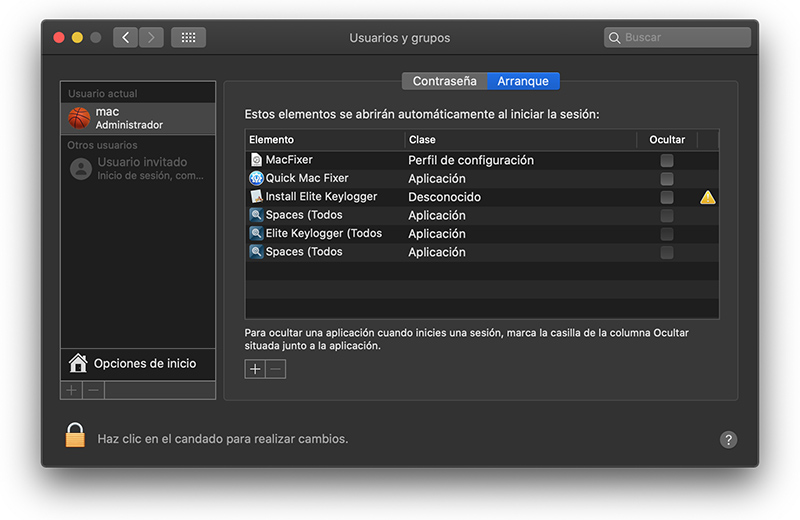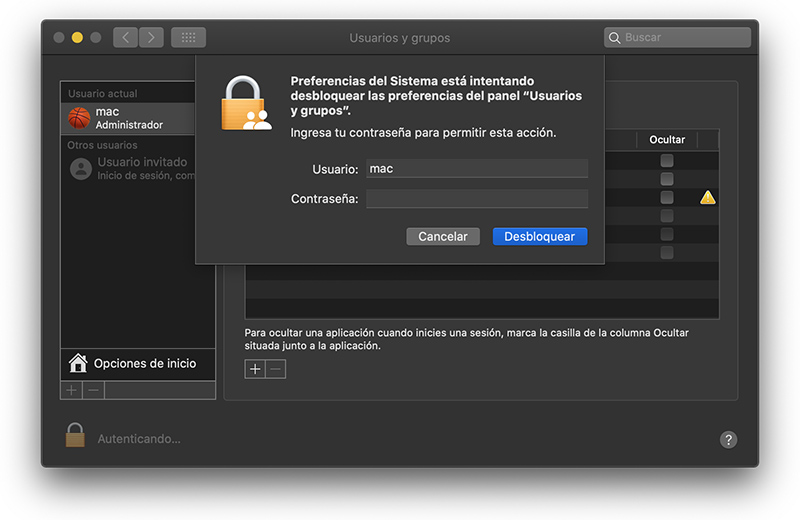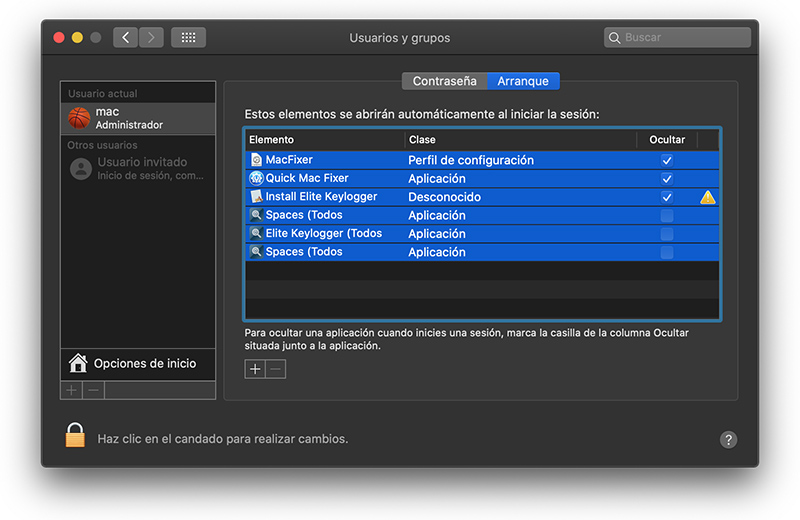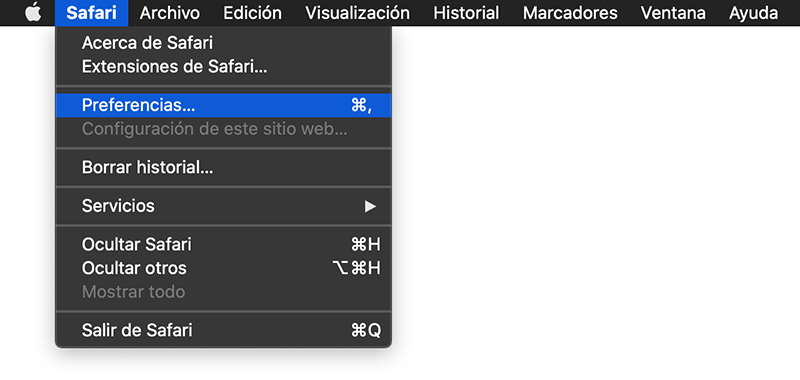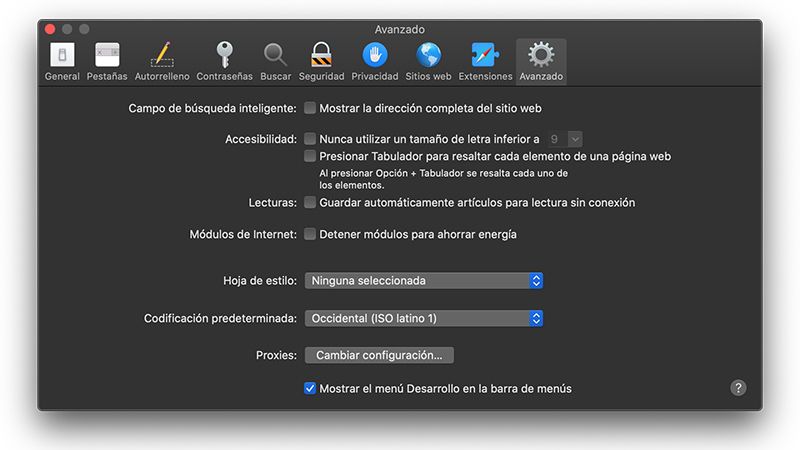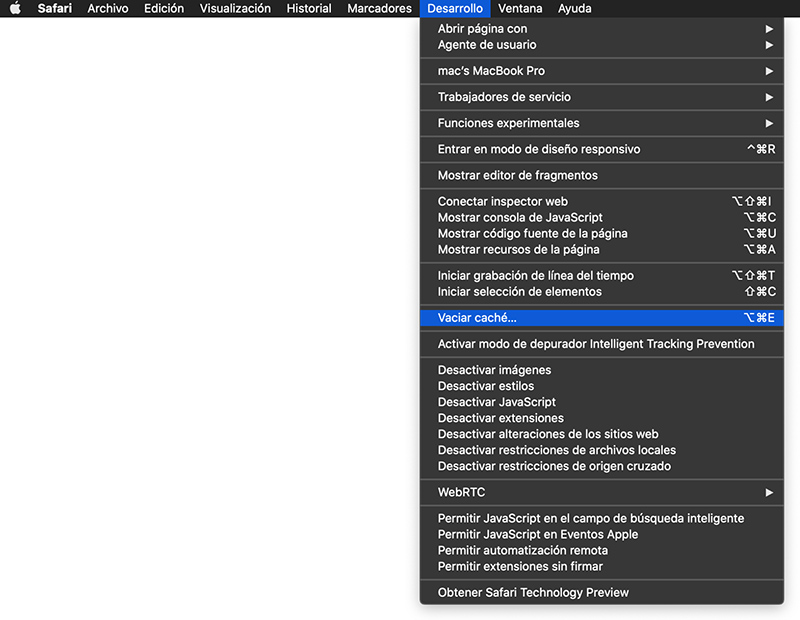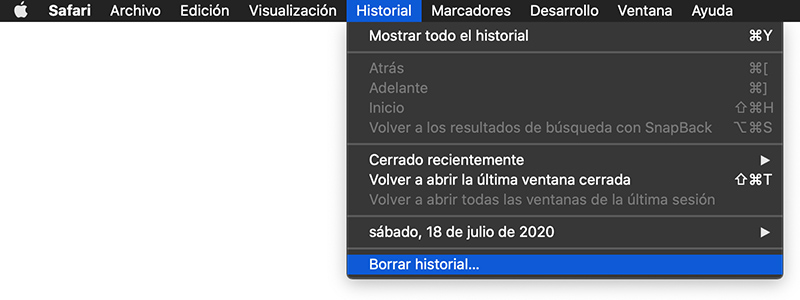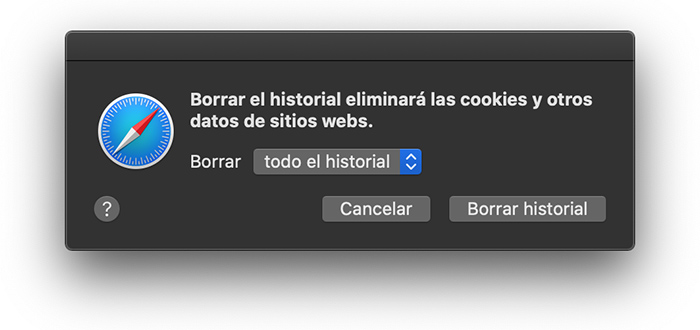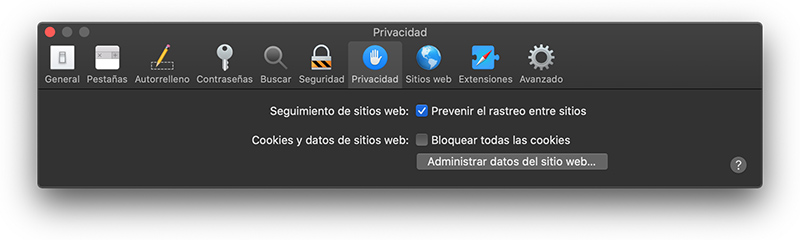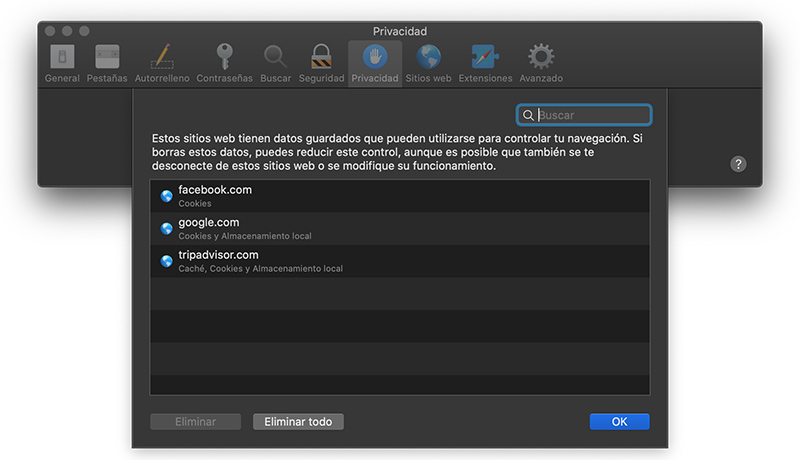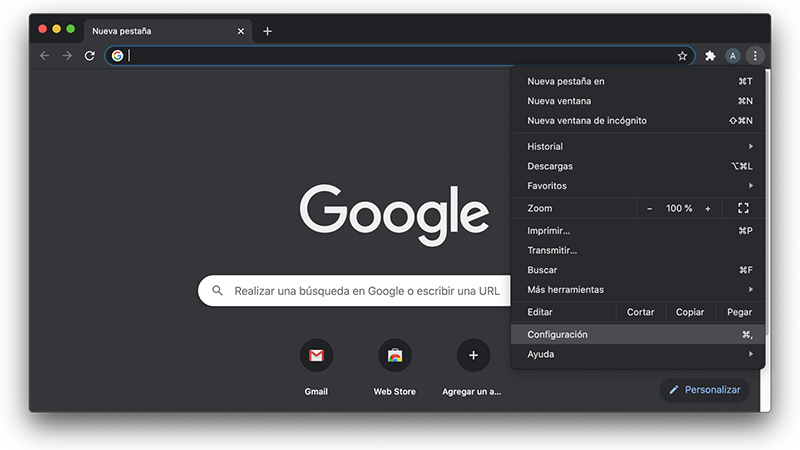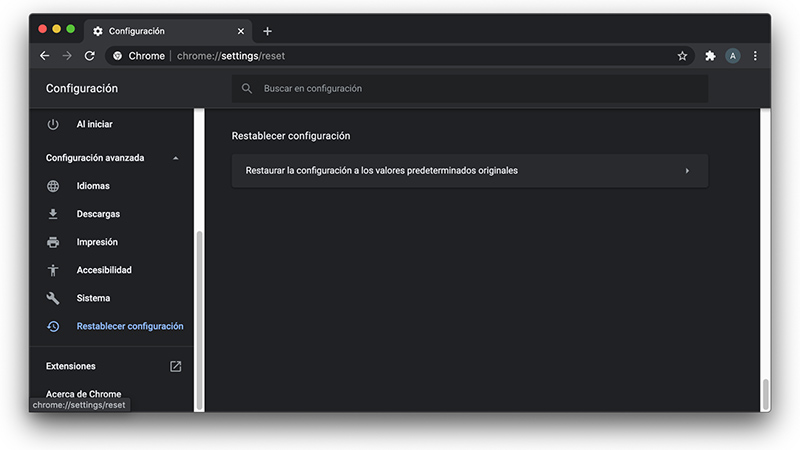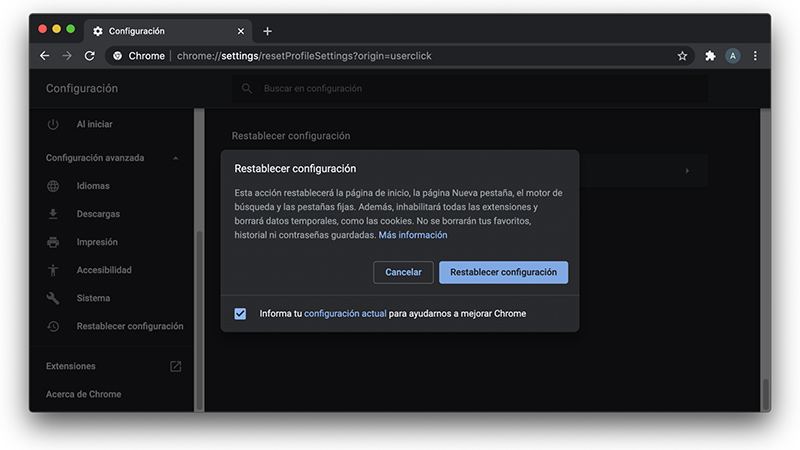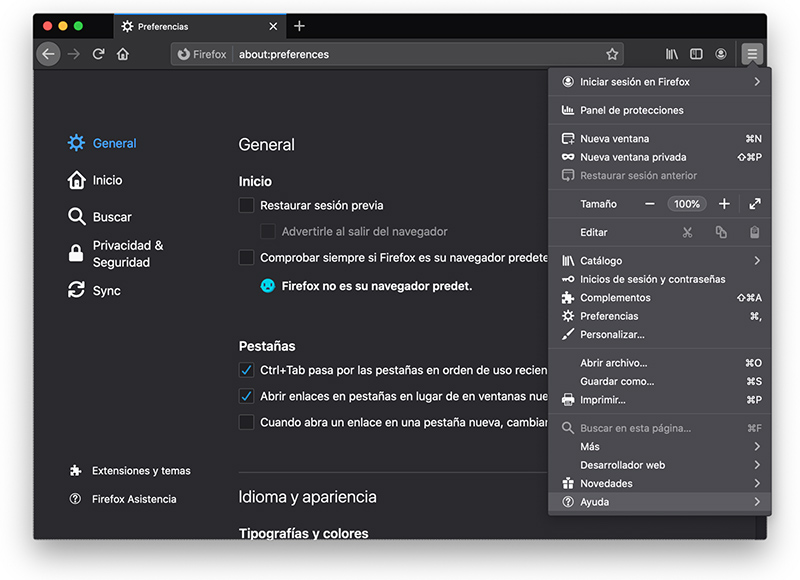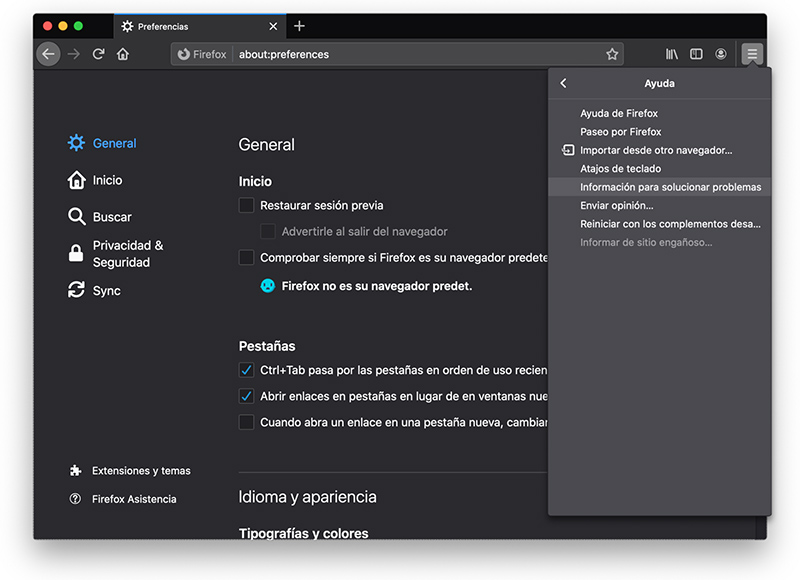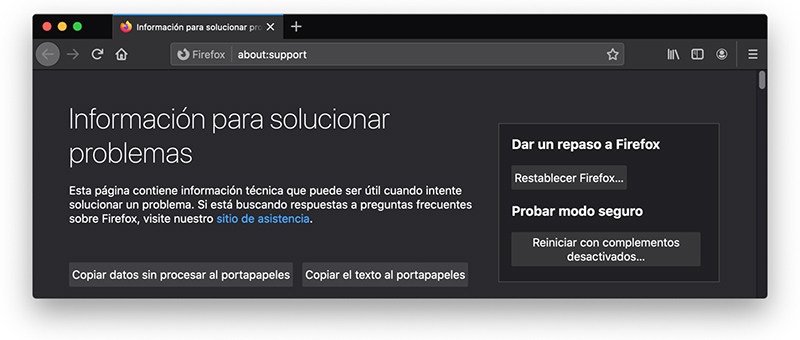Si Bing sigue apareciendo en los navegadores web de tu Mac en lugar de Google u otro motor de búsqueda preferido, esto podría ser un signo de un persistente ataque de adware.
Mientras que las personalizaciones del navegador están diseñadas para mejorar la experiencia del usuario, incluso el más pequeño obstáculo reducirá dramáticamente dicha experiencia. Esto se aplica a la molestia de redireccionamiento de Bing que ha sido un tema candente en círculos de seguridad durante varios años y que no parece soltarse del agarre en el ecosistema de Mac a principios de 2021. Se manifiesta a través de una obstinada toma del navegador que resulta en la redirección de las búsquedas del usuario a Bing.com. Aunque esta rareza pueda parecer una colisión nacida de la rivalidad entre Apple y Microsoft, tal impresión es errónea. La sustancia de esta actividad no tiene nada que ver con los intereses controvertidos de un gigante tecnológico en el territorio de otro. En cambio, es un juego de ciberdelincuencia más intrincado de lo que parece.
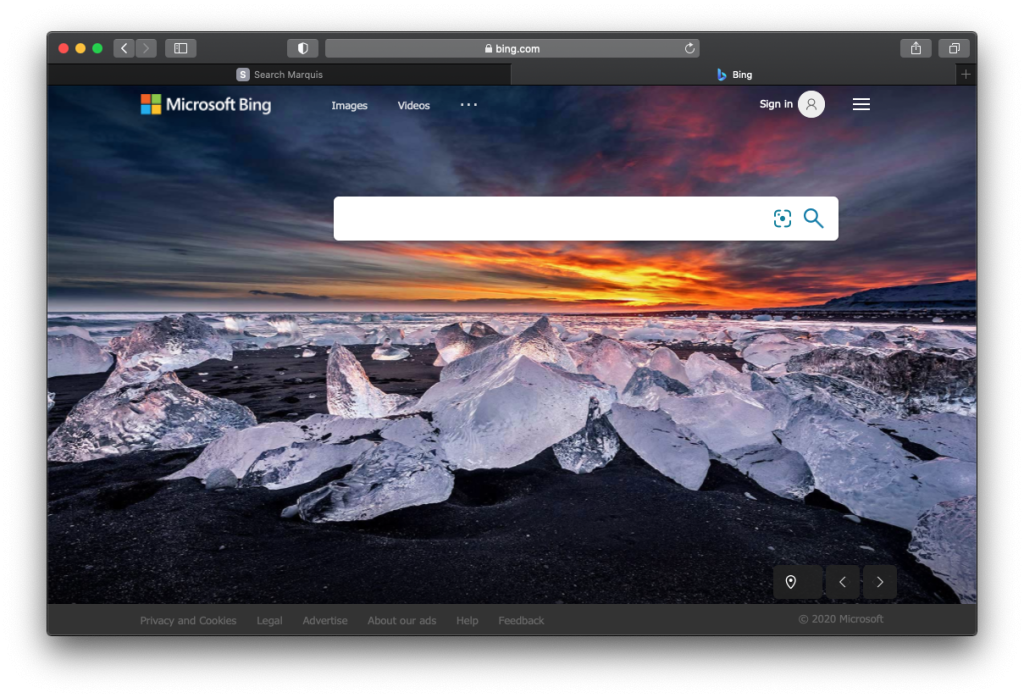
Pero, ¿por qué diablos los actores malintencionados querrían contaminar Mac y luego dirigir el tráfico a Bing? La parte malvada de este plan comienza antes de que se resuelva el motor de búsqueda legítimo. Lo que sucede es que el navegador afectado, Safari, Google Chrome y Mozilla Firefox, visita una serie de URL oscuras en el camino. Estos incluyen SearchMarquis.com, SearchBaron.com, SearchItNow.info, SearchSnow.com y Mybrowser-Search.com. A medida que los operadores de esta campaña cambian de dominio, nuevos pueden aparecer. La mayoría de las instancias de redirección en el momento de esta publicación comienzan con el servicio de Search Marquis mencionado anteriormente. Luego, el tráfico interceptado viaja a través de Search Baron, varias URL auxiliares que parecen sin sentido y finalmente llega a Bing. La captura de pantalla a continuación ilustra la mecánica de este proceso de redireccionamiento.
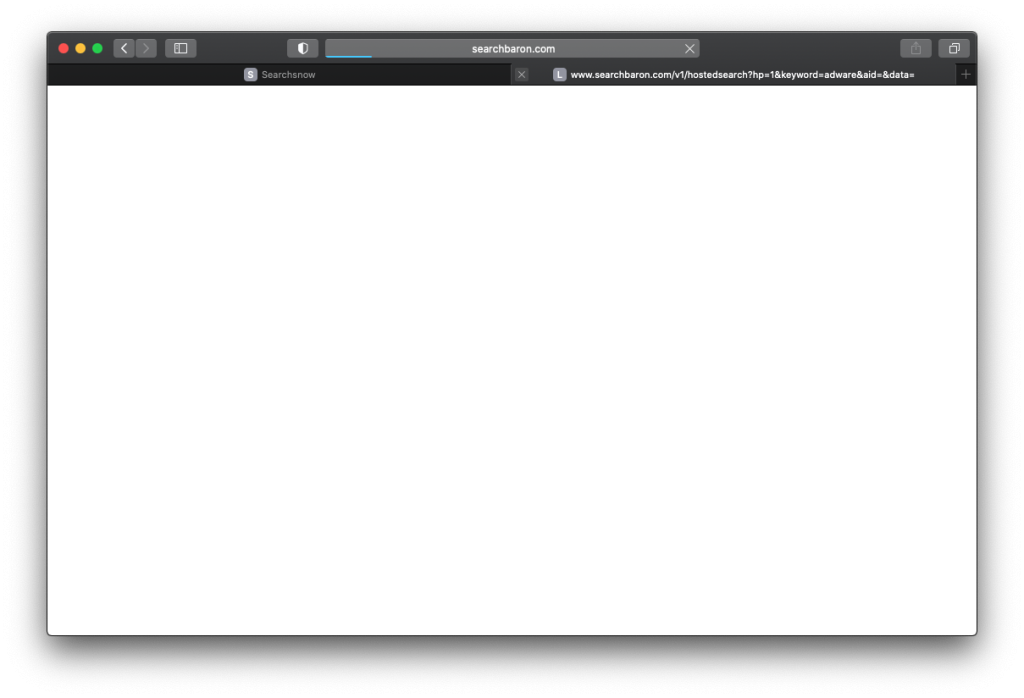
El papel de estos dominios intermedios es cerrar la brecha entre los creadores de adware y las plataformas dudosas de marketing de afiliación. Aunque son visibles en la barra de estado del navegador por solo unos momentos, alimentan un modelo en el que los delincuentes obtienen ganancias a través de clientes potenciales únicos. El hecho de que Bing sea la página resultante no significa que este motor de búsqueda sea parte de esta conspiración, y sin embargo, la mayoría de las víctimas culpan a esta situación. Este complot está arruinando la reputación del servicio enormemente popular de Microsoft, por lo que, con suerte, pronto se tomarán medidas decisivas para detener el engaño en seco. Mientras tanto, numerosos usuarios de Mac están atrapados en este desagradable bucle de redireccionamiento y buscan formas de abordar el problema.
Hablando de esto, la redirección de Bing siempre ocurre porque un código no deseado se infiltra en una computadora Mac y cambia la configuración de navegación. La infección no es fácil de eliminar, ya que utiliza un perfil de configuración malicioso y esparce sus archivos por LaunchAgents, LaunchDaemons, Application Support y posiblemente la ruta /private/var/folders. Las siguientes secciones de esta publicación lo ayudarán a deshacerse de la amenaza invasiva de una vez por todas.
Cómo elimino el virus de redireccionamiento de Bing de mi Mac?
Eliminación automática el virus de redireccionamiento de Bing en Mac
- Descargue e instale Combo Cleaner en su Mac. Descargar eliminador de virus de redireccionamiento de Bing
- Abra Launchpad en el Dock de su Mac y haga clic en el ícono Combo Clenaer para iniciar esta aplicación. Espere a que la herramienta actualice su base de datos de definiciones de virus y haga clic en el botón Start Combo Scan (Iniciar análisis Combo).

- Además de identificar malware y problemas de privacidad, la app buscará en su Mac archivos chatarra, duplicados y archivos grandes que quizá ya no necesite. Eliminar estos objetos redundantes puede liberar bastante espacio en el disco.

- Revise con atención el informe. Con suerte, los resultados de las categorías de antivirus y privacidad estarán en blanco, con un veredicto de "No Threats" (Sin amenazas), lo que significa que usted está a salvo. No obstante, si se mencionan problemas en el informe, use la opción Remove Selected (Eliminar elementos seleccionados) para deshacerse de ellos.

Eliminación manual el virus de redireccionamiento de Bing en MacOS
Aunque esta amenaza se manifiesta solamente en el navegador web, en realidad deja una huella por todo el sistema para así preservarse. En el apartado siguiente le ayudaremos a encontrar y eliminar manualmente todos los componentes del virus Search Baron. Tenga en consideración que, si bien algunos de estos archivos son muy fáciles de detectar, otros pueden estar ocultos de forma que la limpieza es más difícil de realizar con el método tradicional de desinstalación de software.
- Expanda el menú Ir en el Finder de su Mac y haga clic en la opción Utilidades.

- Vaya al Monitor de Actividad.

- En el Monitor de Actividad, busque los procesos que parezcan de origen dudoso y acaparen buena parte de la CPU. Note que los ejecutables maliciosos no siempre se llaman virus de redireccionamiento de Bing; hasta cierto punto, deberá seguir su intuición. Si encuentra uno de esos objetos sospechosos, use la opción Salir del proceso para terminarlo. Confirme la acción haciendo clic en Forzar salida en la ventana emergente.


- En la barra del Finder, haga clic en el ícono Ir y seleccione Ir a la carpeta en la lista. Como alternativa, puede presionar la combinación de teclas Comando+Shift+G.

- En cuanto aparezca la barra de búsqueda en el sistema, teclee en ella /Biblioteca/LaunchAgents/ y haga clic en Ir.

- Cuando tenga la carpeta LaunchAgents frente a usted, busque archivos sospechosos y arrástrelos hacia la Papelera. Note que los nombres de esos objetos maliciosos pueden no tener relación evidente con el Secuestrador de navegador virus de redireccionamiento de Bing. Estos son algunos ejemplos de archivos dañinos conocidos que fueron engendrados por virus de Mac: com.mcp.agent.plist, m.pcv.herlperamc.plist, com.avickupd.plist, entre otros. Cualquier elemento que no presente la forma de un archivo benigno de Mac debe ser enviado a la Papelera de inmediato.

- Siga la misma secuencia (herramienta Ir a la carpeta) para abrir los directorios de nombre ~/Biblioteca/LaunchAgents, /Biblioteca/Application Support y /Biblioteca/LaunchDaemons uno por uno. Busque archivos sospechosos (vea ejemplos abajo) en cada una de estas carpetas y elimínelos.


- Ahora use nuevamente el menú desplegable Ir en el Finder y seleccione Aplicaciones.

- Inspeccione su lista de aplicaciones en busca de algún elemento potencialmente no deseado cuya fecha de instalación coincida con los problemas de virus de redireccionamiento de Bing. De seguro se tratará de software de nombre fortuito que usted no recuerda haber instalado recientemente. Una vez que encuentre la app indeseada, arrástrela a la Papelera. Vacíe la Papelera cuando termine.

- Use el Finder para navegar por sus Preferencias del Sistema.

- Vaya a Cuentas y seleccione Elementos de inicio de sesión. El sistema mostrará todos los perfiles creados en su Mac, así como los programas ejecutados automáticamente cada vez que enciende el ordenador. Use el ícono "menos" para eliminar la cuenta maliciosa y el elemento sospechoso (por ejemplo, virus de redireccionamiento de Bing) que se activan al encender el equipo.




- Desinstalar la aplicación dañina es la mitad del camino. Es una forma de asegurarse de que los síntomas no resurjan luego de que usted haga la parte de la reparación correspondiente al navegador. Por lo pronto, el molesto redireccionamiento de virus de redireccionamiento de Bing continuará afectando su navegador preferido, y por lo tanto, usted tiene que restablecer la configuración correcta para navegar por Internet. Lea el apartado siguiente para averiguar cómo.
¿Cómo hago que Bing deje de redirigir el navegador web?
Afortunadamente, no hace falta inventar el hilo negro para invalidar las intervenciones del virus virus de redireccionamiento de Bing en su navegador. Una técnica comprobada es devolver el navegador afectado a su configuración predeterminada. Como nota al margen, Apple ha eliminado el botón "Restablecer Safari" desde que lanzó la versión 9 del navegador nativo de Mac en 2015, así que el procedimiento ahora requiere un poco más que un solo clic (vea más abajo). De todas formas, aquí está un método sencillo para purgar los navegadores web más populares de influencia maliciosa:
Arregle su navegador Safari
- Seleccione Preferencias en el menú Safari como se muestra a continuación.

- Haga clic en la pestaña Avanzado y active la casilla Mostrar el menú Desarrollo en la barra de menús.

- Ahora verá el menú adicional Desarrollo en la barra de menús de Safari. Haga clic en él y seleccione Vaciar caché, como se muestra a continuación.

- Revise si el navegador sigue siendo direccionado a virus de redireccionamiento de Bing. De ser así, vuelva a la barra de menú Safari, despliegue el menú Historial y seleccione la opción Borrar historial, como se muestra en la captura de pantalla siguiente.

- En el cuadro de diálogo siguiente podrá personalizar el proceso definiendo el periodo a partir del cual desea eliminar las cookies y otra información de sitios web. Se le recomienda elegir todo el historial. Luego, haga clic en Borrar historial.

- Si de todas formas su navegador Safari es redireccionado a la URL maliciosa, vaya al panel de Preferencias desde la barra de menú Safari una vez más y abra la pestaña Privacidad. Encuentre y haga clic en el botón Administrar datos de sitio web.

- Safari mostrará una lista de todos los sitios que han recabado su información de navegación. Sin dudarlo, haga clic en el botón Eliminar todo. Una vez que se haya eliminado la información, haga clic en el botón Aceptar en la esquina inferior derecha.

Restablezca la configuración de Google Chrome
- Abra Google Chrome, haga clic en el ícono Personaliza y controla Google Chrome (⁝) en la esquina superior derecha de la ventana y seleccione Configuración en la lista desplegable.

- Busque el botón Configuración avanzada y presiónelo para ir más allá de la configuración básica de Chrome.
- En el área Restablecer configuración, haga clic en el botón que dice Restaurar los valores predeterminados originales de la configuración.

- Ahora solo falta hacer clic en Restablecer configuración en la caja de diálogo correspondiente, si usted está de acuerdo con los cambios que ahí se señalan. Reinicie Chrome para asegurarse de que las correcciones hayan surtido efecto.

Afine su Mozilla Firefox
- Abra Firefox, haga clic en Ayuda y en la lista seleccione Información para solucionar problemas.


- Haga clic en el botón Restablecer Firefox.

- El navegador lanzará una nueva ventana de diálogo emergente en la que usted deberá confirmar la acción de restablecimiento. Al terminar, reinicie Firefox y disfrute de su navegación sin que el virus Search Baron le moleste.
¿Cómo me aseguro de que elvirus de redireccionamiento de Bing haya desaparecido?
Los síntomas en el navegador por sí solos son la punta del iceberg. virus de redireccionamiento de Bing y su malware asociado pueden permanecer en la Mac más allá de la actividad de redireccionamiento. El inconveniente de la eliminación manual es que pueden quedar huellas de la amenaza que la reinstalarán luego de una limpieza aparentemente exitosa. Este no siempre es el caso, pero le conviene hacer una doble verificación si desea ir a lo seguro.
Descargar eliminador de virus de redireccionamiento de Bing